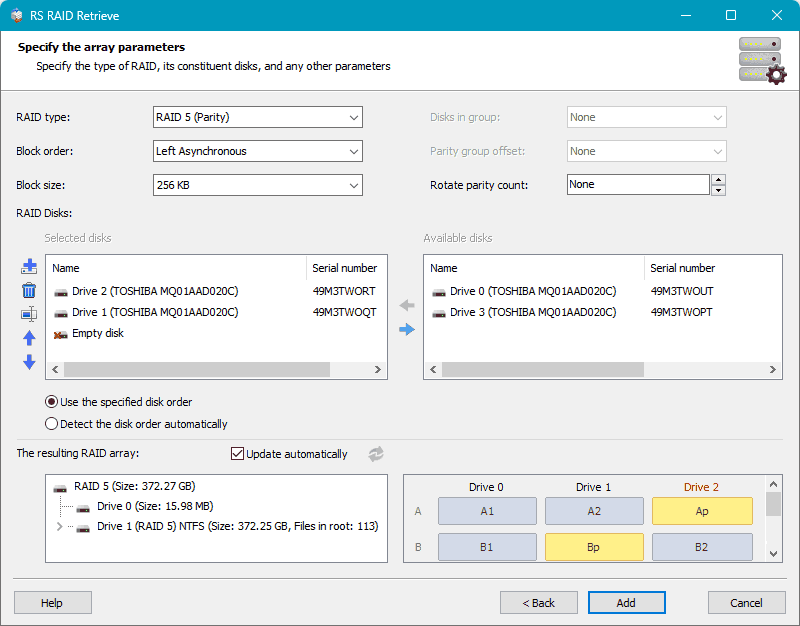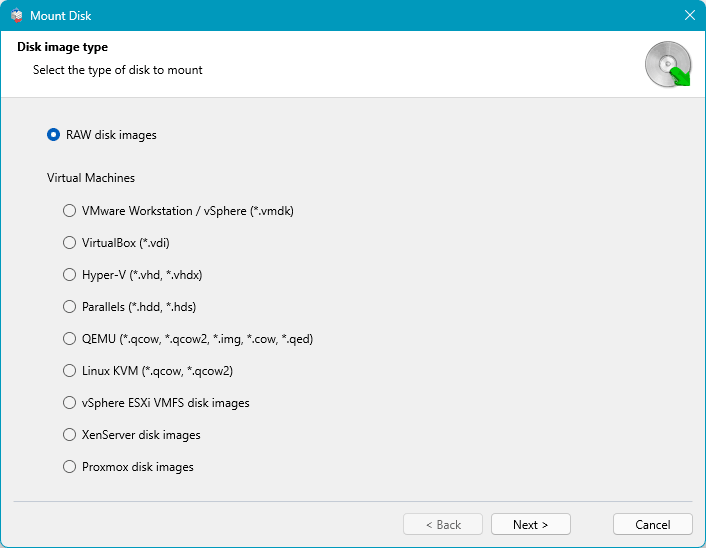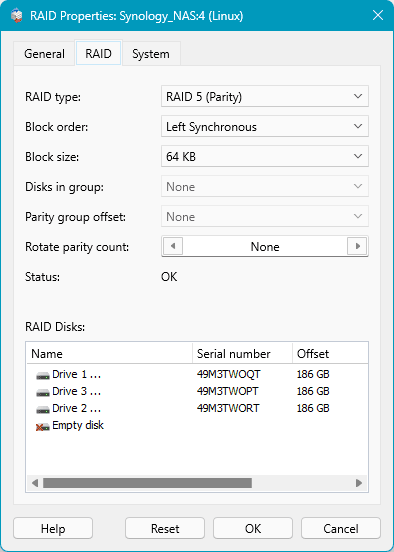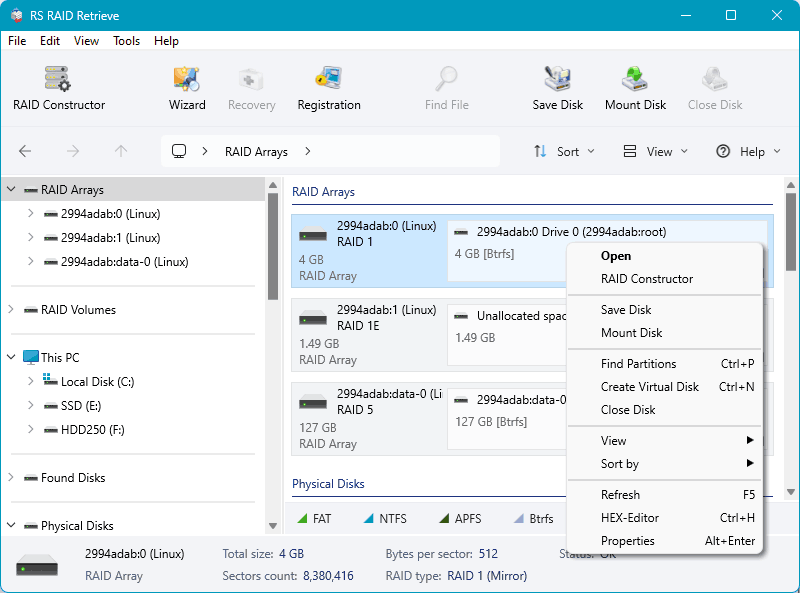

RAID-Datenrettungssoftware
Reparieren und stellen Sie Daten von ausgefallenen RAID-Arrays automatisch wieder her, ohne den ursprünglichen Controller zu benötigen
Warum RS RAID Retrieve wählen?
Die leistungsstärkste und benutzerfreundlichste RAID-Wiederherstellungslösung für Profis und Privatanwender
Automatische RAID-Erkennung
Vergessen Sie manuelle Konfigurationen! RS RAID Retrieve scannt automatisch alle angeschlossenen Festplatten und erkennt RAID-Parameter in nur 5 Minuten. Die Software identifiziert Array-Typ, Festplattenreihenfolge, Stripe-Größe und Block-Offset ohne jeglichen Benutzereingriff.
Funktioniert ohne Original-Controller
RAID-Controller defekt? Kein Problem! Schließen Sie Ihre Festplatten direkt an einen beliebigen Computer an, und RS RAID Retrieve stellt das Array wieder her. Teure Hardware-Ersatzteile oder identische Controller-Modelle sind nicht erforderlich.
Wiederherstellung von beschädigten Arrays
Stellen Sie Daten aus RAID 5/6-Arrays auch bei ausgefallenen Laufwerken wieder her. Im Gegensatz zu NAS-Geräten, die riskante Wiederherstellungen versuchen, priorisiert RS RAID Retrieve die Datenextraktion. Eine teilweise Wiederherstellung ist auch über die Fehlertoleranzschwelle hinaus möglich.
Erweiterte Behandlung fehlerhafter Blöcke
Einzelne fehlerhafte Blöcke verhindern nicht die Wiederherstellung. Die Software umgeht beschädigte Sektoren auf elegante Weise und stellt alle noch zugänglichen Daten wieder her. Es bleiben keine Daten unnötig zurück.
Universelle NAS-Unterstützung
Funktioniert mit allen gängigen NAS-Marken: Synology, QNAP, Western Digital, ASUSTOR, Thecus, TerraMaster, Buffalo. Entfernen Sie einfach die Festplatten aus Ihrem NAS und schließen Sie sie an Ihren Computer an.
Alle wichtigen Dateisysteme
Einzigartige Fähigkeit, über 15 Dateisysteme zu lesen, darunter Windows (NTFS, ReFS, FAT, exFAT), macOS (APFS, HFS+), Linux (Ext2/3/4, XFS, Btrfs, ZFS, ReiserFS), Unix (UFS) und VMware (VMFS).
Intuitive Benutzeroberfläche
Professionelle Datenwiederherstellung leicht gemacht mit Schritt-für-Schritt-Assistent
Unterstützte RAID-Konfigurationen
Wiederherstellung von allen gängigen und exotischen RAID-Typen, einschließlich Composite-Arrays
RAID 0
Striping ohne Parität
RAID 1
Festplattenspiegelung
RAID 4
Block-Level-Striping mit dedizierter Parität
RAID 5
Block-Level-Striping mit verteilter Parität
RAID 6
Doppelte Paritätsschutz
RAID 10
Gespiegelte Stripes (1+0)
RAID 50
Gestreifte RAID 5-Arrays
RAID 60
Gestreifte RAID 6-Arrays
RAID 1E
Erweiterte Spiegelung
RAID 5E
RAID 5 mit Hot Spare
RAID 5EE
Erweitertes RAID 5E
X-RAID
Netgear Automatische Volumenerweiterung
JBOD
Just a Bunch of Disks
Umfassender Funktionsumfang
Alles, was Sie für eine professionelle RAID-Datenwiederherstellung benötigen
Unterstützung virtueller Maschinen
Stellen Sie Daten aus den virtuellen Festplattenformaten VMware (VMDK), VirtualBox (VDI), Hyper-V (VHD/VHDX), QEMU/KVM (QCOW2) und Parallels (HDD) wieder her.
Anleitungen zur Wiederherstellung von VMs anzeigenLinux mdadm-Wiederherstellung
Volle Unterstützung für Linux-Software-RAID, das mit mdadm erstellt wurde. Erkennt automatisch die Konfiguration und das Metadatenformat.
Windows-Speicherplätze
Stellt Daten von dynamischen Windows-Festplatten und Speicherplätzen wieder her, einschließlich Paritäts- und Spiegel-Speicherplätzen.
Manueller Konfigurationsmodus
Erfahrene Benutzer können RAID-Parameter für exotische Konfigurationen oder wenn die automatische Erkennung Unterstützung benötigt, manuell festlegen.
Erstellung von Festplatten-Images
Erstellen Sie sektorweise Festplatten-Images für sichere Wiederherstellungsvorgänge, ohne die Originaldaten zu gefährden.
Schreibgeschützter Betrieb
Alle Wiederherstellungsvorgänge sind schreibgeschützt. Ihre Originalfestplatten bleiben unverändert, wodurch maximale Datensicherheit gewährleistet ist.
Netzwerk-Export
Speichern Sie wiederhergestellte Dateien direkt an Netzwerkorten, einschließlich FTP-Servern und Netzwerkfreigaben.
Deep-Scan-Modus
Wenn ein Schnellscan nicht ausreicht, führt der Tiefenscan eine gründliche Analyse durch, um alle wiederherstellbaren Dateien zu finden.
Dateivorschau
Zeigen Sie vor dem Kauf eine Vorschau von Dokumenten, Bildern, Videos und anderen Dateien an, um die Wiederherstellungsqualität zu überprüfen.
Umfassende Systemunterstützung
Funktioniert mit allen gängigen Betriebssystemen und Dateisystemen
🪟 Windows Dateisysteme
🍎 macOS Dateisysteme
- APFS (Apple File System)
- HFS+ (Mac OS Extended)
- HFS (legacy)
🐧 Linux Dateisysteme
🖥️ Betriebssysteme
- Windows 7-11
- Windows Server 2003-2019
- macOS 10.12 - 15 Sequoia
- Ubuntu, Debian, Fedora
- Linux Mint, openSUSE
💽 RAID Controller
- HP Smart Array
- Dell PERC
- Adaptec
- Intel RSTe
- LSI MegaRAID
- DDF-compatible devices
So funktioniert die RAID-Wiederherstellung
Einfache Schritte zur automatischen RAID-Erkennung und -Rekonstruktion
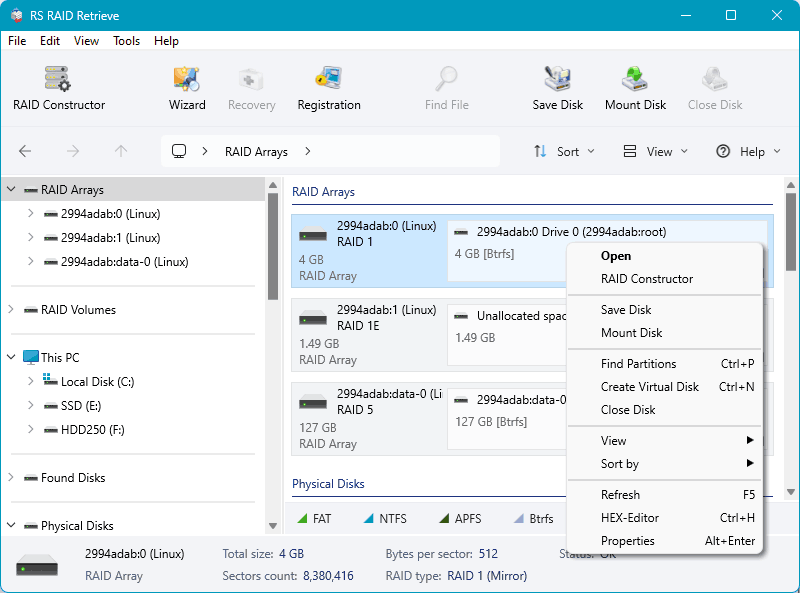
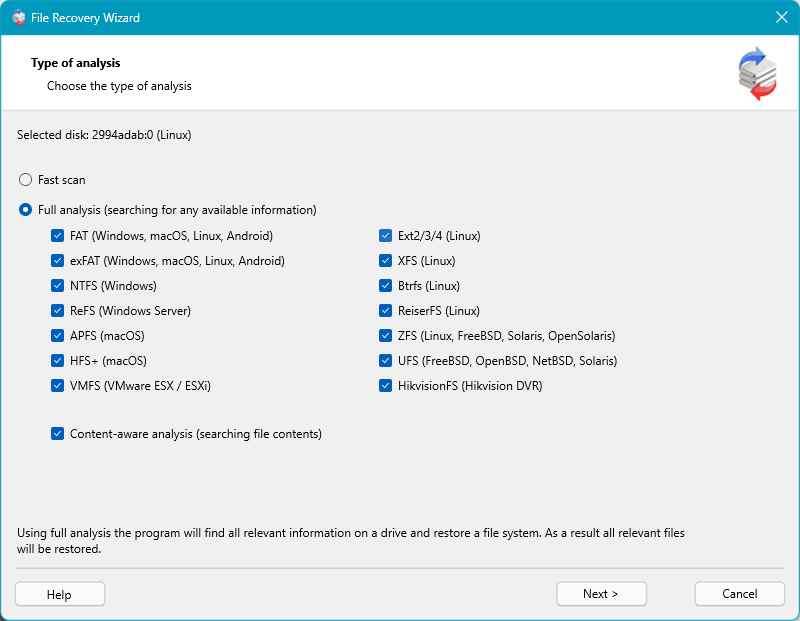
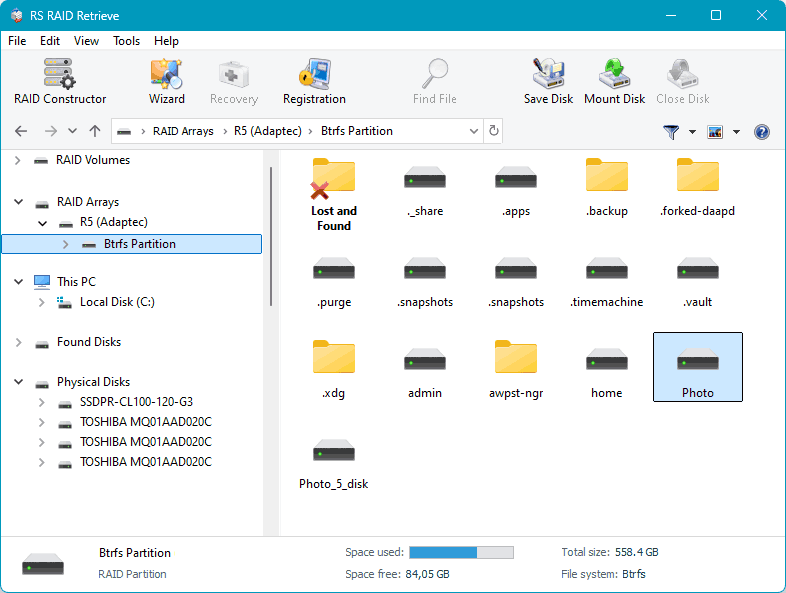
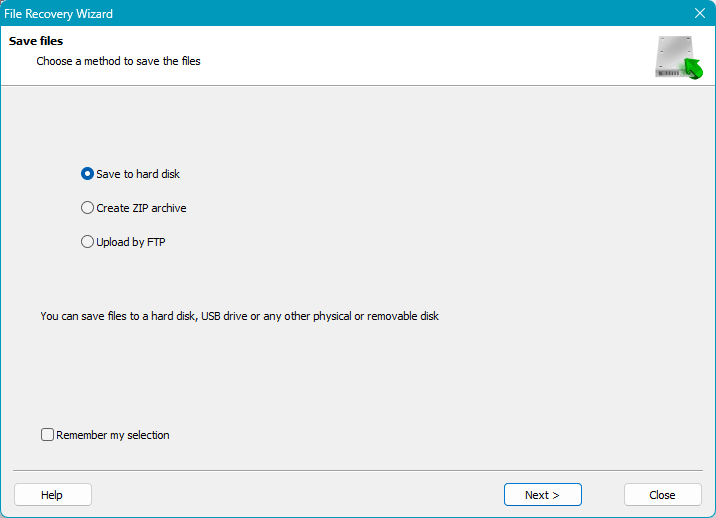
Kostenlose Version vs. Vollversion: Funktionen zur RAID-Datenwiederherstellung
Erfahren Sie, welche Funktionen in der kostenlosen Version enthalten sind und was in der Vollversion freigeschaltet wird.
| Funktion | Free-Version | Vollversion |
|---|---|---|
| Automatische RAID-Erkennung | ✓ | ✓ |
| Funktioniert ohne Controller | ✓ | ✓ |
| Unterstützung von mehr als 15 Dateisystemen | ✓ | ✓ |
| Formate virtueller Maschinen (VMDK, VHD usw.) | ✓ | ✓ |
| NAS-Unterstützung (Synology, QNAP usw.) | ✓ | ✓ |
| Linux mdadm-Wiederherstellung | ✓ | ✓ |
| macOS-, Windows- und Linux-Versionen | ✓ | ✓ |
| Behandlung fehlerhafter Blöcke | ✓ | ✓ |
| Kostenloser Vorschaumodus | ✓ | ✓ |
| Wiederherstellung beschädigter Arrays | ✓ | ✓ |
| Dateien speichern | ✗ | ✓ |
Kompatibel mit allen gängigen NAS-Herstellern
Ressourcen und Wiederherstellungsanleitungen
Erfahren Sie, wie Sie Daten von verschiedenen RAID-Typen, Dateisystemen und Speichergeräten wiederherstellen können.
RAID-Datenrettung
Schritt-für-Schritt-Anleitungen zur Wiederherstellung von Daten aus verschiedenen RAID-Konfigurationen
NAS-Wiederherstellung
Wiederherstellung von Daten von gängigen NAS-Geräten wie Synology, QNAP und Western Digital
- Netgear ReadyNAS-Datenwiederherstellung
- Synology NAS-Datenwiederherstellung
- OpenMediaVault NAS-Wiederherstellungsanleitung
- WD My Cloud-Wiederherstellung
Wiederherstellung virtueller Maschinen
Wiederherstellung von Daten aus VMware, Hyper-V, VirtualBox und anderen Virtualisierungsplattformen
- Wiederherstellung von VMware VMDK
- Hyper-V VHD/VHDX-Wiederherstellung
- VirtualBox VDI-Wiederherstellung
- KVM QCOW2-Wiederherstellung
Dateisysteme
Verständnis und Wiederherstellung von Daten aus verschiedenen Dateisystemen auf verschiedenen Plattformen
Fortgeschrittene Themen
Ausführliche Artikel zu RAID-Konfigurationen, Speichertechnologien und Wiederherstellungstechniken
Anleitungen
Praktische Tutorials und Best Practices für die Datenwiederherstellung und RAID-Verwaltung
Starten Sie jetzt Ihre RAID-Wiederherstellung
Testversion herunterladen und Dateien prüfen
✓ 30-Tage-Geld-zurück-Garantie | ✓ Sichere Zahlung | ✓ Support rund um die Uhr
Wann sollte RS RAID Retrieve verwendet werden?
Professionelle RAID-Wiederherstellungslösung für diese kritischen Situationen
Ausfall des RAID-Controllers
Wenn Ihr Hardware-RAID-Controller ausfällt, nicht mehr verfügbar ist oder ersetzt werden muss. Verwenden Sie RS RAID Retrieve, um den ausgefallenen Controller zu umgehen und direkt von den Festplatten auf die Daten zuzugreifen.
Schließen Sie die Festplatten an einen beliebigen PC an und stellen Sie die Daten wieder her
NAS-Gerät startet nicht
Wenn Ihr Synology-, QNAP-, Western Digital- oder anderes NAS-Gerät nicht startet, nicht bootet oder eine beschädigte Firmware hat. Extrahieren Sie Daten, ohne das NAS-Gerät zu reparieren.
SHR-, X-RAID- und Standardkonfigurationen
Ausfall mehrerer Laufwerke
Wenn die RAID-Fehlertoleranz überschritten wird (2+ ausgefallene Laufwerke bei RAID 5, 3+ bei RAID 6). Versuchen Sie eine teilweise Datenwiederherstellung von den verbleibenden funktionsfähigen Laufwerken, wenn eine Wiederherstellung nicht möglich ist.
Extrahiert Daten über die Fehlertoleranzgrenzen hinaus
Versehentliches Löschen des Arrays
Wenn die RAID-Konfiguration versehentlich gelöscht, neu formatiert oder neu initialisiert wurde. Stellen Sie Daten auch dann wieder her, wenn die Array-Struktur entfernt oder überschrieben wurde.
Rekonstruiert verlorene Array-Parameter
Beschädigte virtuelle Datenspeicher
Wenn VMware, Hyper-V oder andere Virtualisierungsplattformen eine Beschädigung des Datenspeichers erfahren. Stellen Sie VMDK-, VHD- und VHDX-Dateien direkt aus den zugrunde liegenden RAID-Arrays wieder her.
Kein funktionierender Hypervisor erforderlich
Beschädigte Arrays mit fehlerhaften Sektoren
Wenn Laufwerke fehlerhafte Blöcke entwickeln, die zu Fehlschlägen beim Wiederherstellen führen. Verwenden Sie diese Option, wenn der herkömmliche RAID-Wiederaufbau wiederholt fehlschlägt oder bereits beschädigte Arrays weiter beschädigt.
Überspringt beschädigte Sektoren und stellt den Rest wieder her
Unbekannte RAID-Parameter
Wenn Sie die Details der RAID-Konfiguration nicht kennen – Typ, Festplattenreihenfolge, Stripe-Größe oder Rotation. Nützlich für übernommene Server oder Systeme ohne Dokumentation.
Identifiziert alle Einstellungen in ca. 5 Minuten
Fehlgeschlagene RAID-Wiederherstellung
Wenn die RAID-Wiederherstellung aufgrund eines Stromausfalls, einer Zeitüberschreitung oder eines zusätzlichen Festplattenausfalls während der Wiederherstellung fehlschlägt. Stellen Sie den aktuellen Datenzustand ohne riskante Wiederherstellungsversuche wieder her.
Direkte Datenextraktion aus dem aktuellen Zustand
Gemischte Festplattengrößen im Array
Bei der Arbeit mit Synology SHR oder anderen flexiblen RAID-Konfigurationen, die unterschiedliche Festplattengrößen verwenden. Standardtools versagen oft bei uneinheitlichen Arrays.
Unterstützt SHR-, SHR-2- und X-RAID-Konfigurationen
Plattformübergreifende RAID-Arrays
Bei der Wiederherstellung von Linux mdadm-, Windows Storage Spaces- oder ZFS RAIDZ-Arrays. Verwenden Sie diese Option, wenn Sie plattformübergreifende Dateisystemunterstützung benötigen (Btrfs, ZFS, XFS, ext4, NTFS).
Windows, Linux, macOS, Unix, VMware
Vor teuren Datenwiederherstellungsdiensten
Als erster Schritt, bevor Sie Laufwerke an professionelle Wiederherstellungsdienste senden. Sparen Sie Tausende von Dollar, indem Sie bei logischen Fehlern zunächst eine Software-Wiederherstellung versuchen.
Sicher auszuprobieren – beschädigt die Laufwerke nicht weiter
Migrationen von Unternehmensservern
Bei der Migration von Daten von alten RAID-Servern auf neue Hardware. Greifen Sie auf Daten zu und kopieren Sie sie, ohne Arrays auf inkompatiblen neuen Controllern neu erstellen zu müssen.
Funktioniert mit Controllern von HP, Dell, Adaptec und LSI
Was ist neu?
08 August 2025
- Fehler beim Speichern einer Festplattenkopie mit beschädigten Sektoren behoben
- Verschiedene kleinere Programmfehler beseitigt
- Problem mit falscher Festplattengröße-Erkennung im NTFS-Dateisystem behoben
- Problem mit Programmhänger bei der Vorschau in Windows 10 gelöst